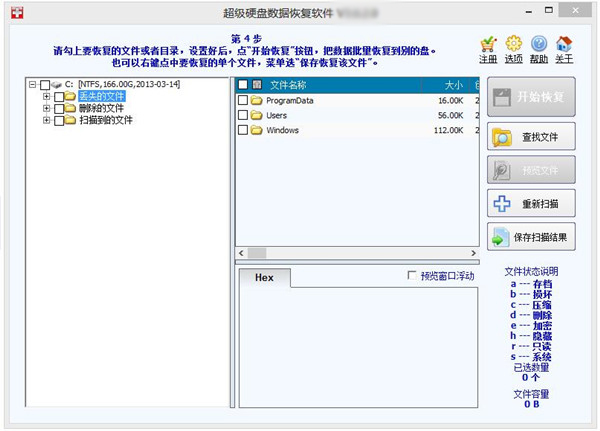自己家的wifi连不上怎么办?
本篇洪哥将为大家详细介绍手机、笔记本等无线设备无法连接自身wifi信号的解决方法。
当您的手机或电脑无法连接到自己的wifi信号时,洪哥建议从以下几个方面进行检查:
1、wifi密码错误
2、无线待机问题
3、无线信道问题
4、路由器限制连接
5、wifi缓存问题
重要提示:
请注意,本文介绍了手机和笔记本电脑无法连接到您家wifi信号的解决方法。
如果遇到手机和电脑可以连接wifi信号,但连接后无法上网的问题;这个问题的解决方法,请阅读以下教程:
如果我无法连接到家里的 wifi,我该怎么办?
无论是手机还是笔记本电脑,连接wifi时都需要填写正确的wifi密码才能连接成功。如果你连接wifi时填写的密码错误,你肯定无法连接wifi信号。
所以,同学们,请确保您的wifi密码正确吗?另外,输入的时候也要注意区分大小写,不要出错。
温馨提示:
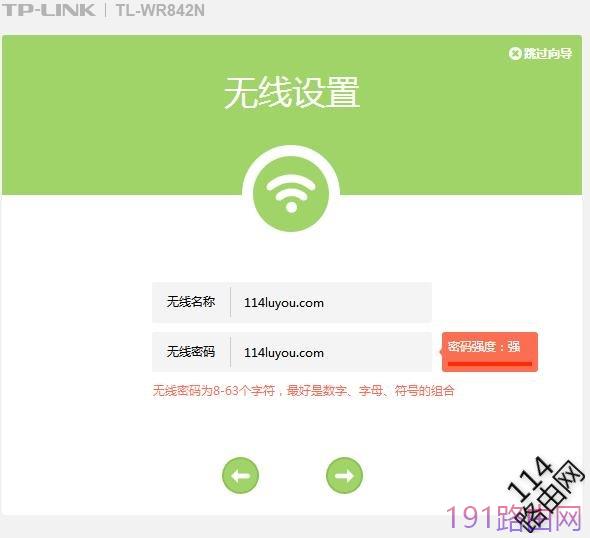
洪哥遇到很多用户凭自己的记忆,认为填写的wifi密码是正确的;即使页面上已经提示密码错误,他也不愿意承认自己输入了错误的密码,让人无语。
如果家里有电脑,建议用电脑登录路由器的设置页面,找到并打开无线设置(Wi-Fi设置)选项,检查wifi密码,确保密码正确。具体操作可以参考教程:
如何查看wifi密码?
无线设备容量:指无线路由器,允许同时连接Wi-Fi的无线终端数量。
对于普通的家用无线路由器,无线路由器的数量比较少,一般在15个左右。当然,这是一个大概的数值。事实上,有些路由器的设备数量少于 15 个,有些路由器的设备数量超过 15 个。
如果同时连接到路由器的无线终端数量超过了无线设备的最大数量,那么就会出现一些问题:继续连接的无线设备将无法连接到wifi信号;设备上网时出现速度慢、卡问题。
如果在你的环境中,你必须保证几十个无线终端同时连接到路由器才能上网,那么请更换无线路由器,选择无线容量能满足你需求的路由器,或者使用更专业的无线AP组网。
如果您使用的是2.4G无线网络,当手机和电脑无法连接到wifi信号时,可以修改路由器中无线信道的值,如下图所示。
温馨提示:
2.4G无线网络信道,建议使用三个信道之一1、6、11,不建议使用其他信道值。
路由器中有一些功能,可以用来限制手机和电脑连接WiFi,比如:无线MAC地址过滤、上网控制、设备管理等功能。不同路由器情况不同。
解决方案:
如果您熟悉路由器的操作,可以登录路由器的设置页面,找到并关闭这些功能。
如果您是新手或新手用户,您可能很难在路由器中找到并禁用这些限制。因此,宏哥建议新手用户可以根据文末补充说明的内容来解决这个问题。

手机和笔记本电脑连接wifi信号成功后,会自动记录并保存wifi密码。稍后连接wifi信号时,无需输入wifi密码即可自动完成连接。
但是,如果您更改路由器上的wifi密码,则wifi名称不会更改。这时候手机和电脑还是会使用之前保存的密码连接,会出现wifi信号无法连接的问题。
解决方案:
1、删除手机和笔记本缓存的wifi密码信息,然后重新连接。如果不知道怎么删除wifi缓存信息,可以看下面的教程:
如何删除手机上的wifi缓存?
如何删除笔记本电脑上的wifi缓存?
2、电脑用网线连接路由器,登录设置界面,修改wifi名称,然后重新连接新wifi。
修改网线通道、关闭网线MAC地址过滤、删除wifi缓存等操作,对于很多新手和新手用户来说其实是非常困难的。
考虑到这种情况,洪哥个人觉得还是把你的路由器恢复出厂设置再重新设置比较好,比较简单。
如果您不知道如何将路由器恢复出厂设置,可以按照以下文章中的方法进行操作:
如何将无线路由器恢复出厂设置?
路由器恢复出厂设置后,如果不知道如何重置,可以按照下篇文章介绍的方法进行。
如何设置无线路由器? (电脑)
如何在手机上设置无线路由器?